時間:2017-07-04 來源:互聯網 瀏覽量:
今天給大家帶來電腦如何控製局域網下載速度,電腦控製局域網下載速度的方法,讓您輕鬆解決問題。
我們經常都會很多人在同一個局域網裏麵進行上網,當有人下載時,整個局域網的網絡可能就會變卡,那麼電腦要怎麼控製局域網下載速度呢?下麵是學習啦小編整理的電腦控製局域網下載速度的方法,供您參考。
電腦控製局域網下載速度的方法在網上下載P2P終結者這個軟件,並安裝好

雙擊桌麵上的P2P終結者的圖標,打開軟件
打開軟件後,根據提示我們進入到係統設置界麵
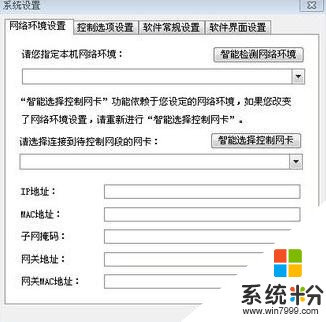
單擊網絡環境設置,按圖中所示設置
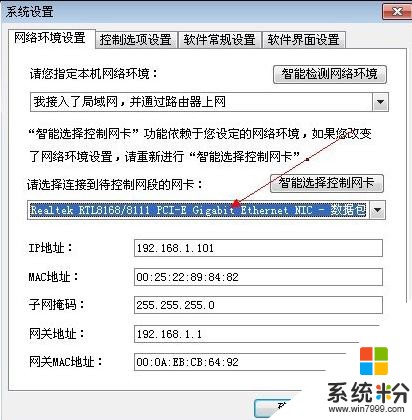
點擊上麵的控製選項設置,同樣按圖中所示設置(除了這兩個必要的設置之外,你還可以根據自己的喜好設置界麵),點擊確定

然後在軟件主界麵中,找到控製規則設置,點擊進入
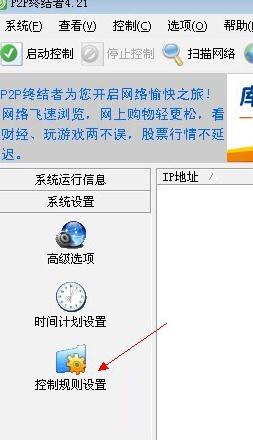
點擊全局限製模版,然後點擊編輯按鈕,然後點擊帶寬設置,這裏自己進行網速的設置
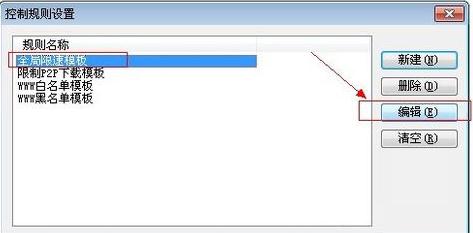

在P2P下載限製中可以將一些常用的播放器的網速進行控製
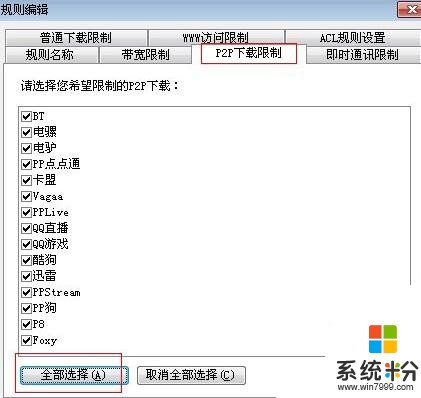
在控製選項設置上麵找到時間設置,根據自己的情況設置控製時間
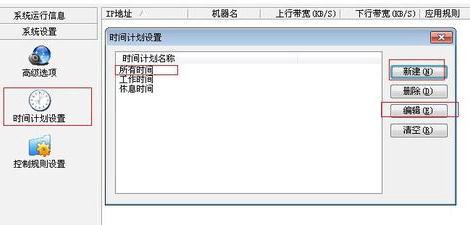
在P2P主界麵中點擊掃描網絡,就可以將局域網中的IP都掃出來,選擇好IP後點擊啟動控製即可控製別人的網速
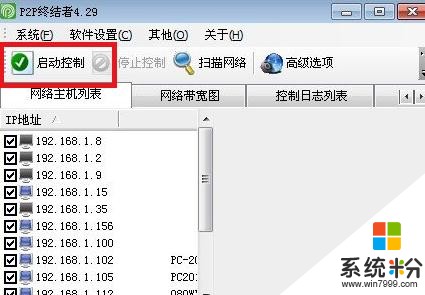
電腦控製局域網下載速度的相關文章:
1.電腦下載速度被限製如何破解
2.局域網怎麼限製下載速度
3.局域網內如何限製普通下載速度
4.局域網怎麼限製網速
5.如何提升局域網電腦下載速度
以上就是電腦如何控製局域網下載速度,電腦控製局域網下載速度的方法教程,希望本文中能幫您解決問題。